在使用电脑的过程中,我们常常会遇到U盘无法被电脑正确识别的情况。这不仅会给我们的工作和学习带来不便,还可能导致重要数据丢失。本文将详细介绍如何解决电脑无法读取U盘的问题,并提供一系列排除U盘读取故障的方法及步骤,帮助大家顺利恢复U盘的正常使用。
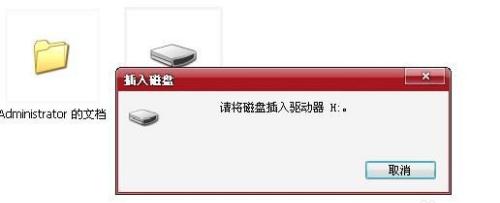
检查U盘连接是否稳固
检查U盘是否受损或老化
使用其他电脑进行测试
检查电脑是否存在驱动问题
更新或重新安装USB驱动程序
检查电脑中的病毒或恶意软件
检查系统的文件系统格式是否兼容
尝试更换数据线或USB接口
尝试使用其他U盘读卡器
查找并解决电脑设备冲突问题
使用磁盘管理工具修复分区表
格式化U盘并恢复数据
使用数据恢复软件尝试恢复丢失的数据
联系专业维修人员进行检修
备份重要数据并定期检查U盘健康状态
检查U盘连接是否稳固
确保U盘连接电脑的接口是否插紧。有时候,插入不到位或者松动会导致电脑无法正确读取U盘。可以尝试重新插拔几次,确保连接稳固。
检查U盘是否受损或老化
有可能是U盘本身出现了问题。可以观察U盘外壳是否有明显的损坏,如变形、裂纹等。如果U盘使用时间较长,也可能导致芯片老化,从而影响读取。
使用其他电脑进行测试
将U盘插入其他电脑的USB接口,看是否能够被正确识别。如果在其他电脑上可以正常读取,说明问题可能出在你的电脑上,可以继续排查。
检查电脑是否存在驱动问题
有时候,电脑可能由于缺少或损坏了相关驱动程序而无法读取U盘。可以进入设备管理器,检查是否有黄色感叹号或问号标记的设备。
更新或重新安装USB驱动程序
如果发现驱动问题,可以尝试更新或重新安装USB驱动程序。可以从官方网站下载最新版本的驱动程序,并按照说明进行安装。
检查电脑中的病毒或恶意软件
有些病毒或恶意软件会禁用或干扰U盘的读取功能。可以运行杀毒软件进行全盘扫描,清除系统中的恶意程序。
检查系统的文件系统格式是否兼容
U盘的文件系统格式可能与电脑不兼容,导致无法读取。可以右键点击U盘图标,选择属性,查看文件系统格式是否为电脑所支持的格式,如FAT32、NTFS等。
尝试更换数据线或USB接口
有时候,数据线或USB接口可能存在问题,导致无法正常读取U盘。可以尝试更换数据线或使用其他USB接口进行连接。
尝试使用其他U盘读卡器
如果有其他U盘读卡器可用,可以尝试将U盘连接至其他读卡器上,看是否能够正常读取。这样可以排除读卡器本身出现故障的可能性。
查找并解决电脑设备冲突问题
有时候,电脑上其他设备的冲突也可能导致U盘无法读取。可以在设备管理器中查看是否有设备冲突的报警信息,并按照提示解决冲突。
使用磁盘管理工具修复分区表
如果U盘的分区表出现了问题,也会导致电脑无法正确读取。可以使用磁盘管理工具,如DiskGenius等,进行分区表修复。
格式化U盘并恢复数据
如果以上方法都无法解决问题,可以尝试格式化U盘,并使用数据恢复软件将重要数据恢复出来。请注意,在格式化之前一定要备份好重要数据。
使用数据恢复软件尝试恢复丢失的数据
如果U盘出现了数据丢失的情况,可以使用专业的数据恢复软件进行尝试。这些软件通常具备较强的数据恢复能力,可以帮助我们找回丢失的文件。
联系专业维修人员进行检修
如果经过以上方法仍无法解决问题,说明可能是U盘硬件故障引起的。这时候,建议联系专业维修人员进行检修或更换。
备份重要数据并定期检查U盘健康状态
无论是否遇到U盘读取问题,我们都应该养成定期备份重要数据的习惯,并定期检查U盘的健康状态,确保数据的安全性和可靠性。
当电脑无法读取U盘时,我们可以按照以上方法进行逐步排查和解决。尽早修复U盘读取故障,可以避免数据丢失和其他不必要的麻烦。同时,我们也要定期备份重要数据,养成良好的使用习惯,确保数据的安全性。
解决U盘电脑无法识别的问题
随着科技的发展,U盘已成为我们日常生活中不可或缺的存储设备。然而,有时我们可能会遇到U盘插入电脑后无法被识别的问题,导致无法访问其中的数据。本文将带你一步步解决U盘电脑读不出来的问题,让你的电脑重新识别U盘。
一、检查U盘是否插好
-确保U盘完全插入电脑的USB接口
-尝试将U盘插入其他USB接口,检查是否能够被识别
二、更换USB数据线
-如果U盘通过USB数据线连接电脑,尝试更换另一条USB数据线
-确保使用的数据线是正常工作的,并且与U盘兼容
三、重启电脑
-尝试重新启动电脑,有时候只需简单的重启就能解决U盘无法识别的问题
四、检查设备管理器
-在Windows系统中,打开“设备管理器”查看U盘是否显示在列表中
-如果U盘显示为带有感叹号的未知设备,右键点击该设备,选择更新驱动程序
五、使用磁盘管理工具
-打开磁盘管理工具,查看U盘是否被识别但没有分配盘符
-如果是这种情况,右键点击U盘,选择“更改驱动器号码和路径”,为其分配一个可用的盘符
六、检查U盘驱动问题
-打开“设备管理器”,展开“通用串行总线控制器”选项
-右键点击USB控制器,选择卸载设备。然后重新插入U盘,系统会自动重新安装相应的驱动程序
七、使用U盘修复工具
-在网络上下载一些U盘修复工具,如ChipGenius、U盘启动修复等
-运行这些工具,按照提示进行修复操作,可能会解决U盘无法识别的问题
八、检查U盘是否受损
-将U盘插入其他电脑或设备中,查看是否能够被正常识别
-如果其他设备也无法识别U盘,可能是U盘本身发生了故障,需要更换新的U盘
九、尝试在安全模式下识别U盘
-进入电脑安全模式,再次插入U盘,看是否可以被识别
-有时候,电脑安全模式下能够成功读取U盘的数据
十、更新操作系统
-确保电脑的操作系统是最新版本,可能存在操作系统兼容性问题导致U盘无法被识别
-更新操作系统可以修复一些已知的驱动程序问题
十一、检查病毒或恶意软件
-运行杀毒软件对U盘进行全盘扫描,检查是否存在病毒或恶意软件
-某些病毒可能会影响U盘的识别和访问
十二、尝试格式化U盘
-如果U盘内没有重要数据,可以尝试格式化U盘来解决无法识别的问题
-注意备份好重要数据后再进行格式化操作
十三、联系专业维修人员
-如果上述方法都无法解决U盘电脑读不出来的问题,可能是U盘硬件出现故障
-可以联系专业维修人员进行维修或数据恢复服务
十四、购买新的U盘
-如果U盘经过多次尝试仍然无法被识别,可能需要考虑购买新的U盘
-选择品牌可靠、质量有保证的U盘,确保数据的安全和稳定性
U盘电脑无法识别是一个常见的问题,但通过一些简单的操作和方法,我们通常可以解决这个问题。不管是检查U盘的连接问题,还是通过修复工具或更新驱动程序来解决,都可以使电脑重新识别U盘。当然,如果这些方法都无效,可能需要考虑更换新的U盘或联系专业维修人员寻求帮助。记住,在操作任何解决方法前,确保备份好重要数据以防数据丢失。








